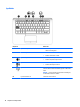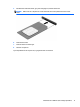User Guide - Windows 10
Ændring af indstillingerne på din computer
Du kan ændre visningen og skærmens lysstyrke.
Ændring af din computers visning
Din computers retning, eller visning, ændres automatisk fra liggende til stående eller fra stående til liggende.
1. Sådan ændres din computers visning fra liggende til stående:
Hold computeren lodret, og drej den 90 grader mod højre (i urets retning).
2. Sådan ændres din computers visning fra stående til liggende:
Hold computeren lodret, og drej den 90 grader mod venstre (mod urets retning).
Justering af din computers autorotationslås
For at justere computerens autorotationslås, når computeren er fjernet fra dockingenheden:
▲
Tryk rotationslåseknappen, når computeren er tændt, for at låse skærmens funktion til automatisk
rotation. Hvis du vil deaktivere låsen for automatisk rotering, skal du trykke på knappen igen for låse op
for automatisk rotering.
Justering af lysstyrken på computerens skærm
Sådan justeres skærmens lysstyrke:
●
Indtast kontrolpanel, og tryk derefter på Windows Mobilitetscenter. En lodret skyder vises, som
styrer skærmens lysstyrke.
– eller –
●
Indtast kontrolpanel, og tryk derefter på Indstillinger for strøm. En lodret skyder vises, som styrer
skærmens lysstyrke.
BEMÆRK: Fra Windows-skrivebordet kan du også trykke på ikonet Strømmåler i meddelelsesområdet
yderst til højre på proceslinjen, trykke på ikonet Juster lysstyrke på skærm og derefter flytte skyderen ud
for Lysstyrke på skærm nederst på skærmen.
Mærkater
Mærkaterne på computeren indeholder oplysninger, som du kan få brug for ved fejlfinding i forbindelse med
systemproblemer, eller når du har computeren med på rejser til udlandet.
VIGTIGT: Kontrollér følgende steder for at finde mærkaterne, der er beskrevet i dette afsnit: i bunden af
computeren, inde i batterirummet, under servicedækslet eller bag på skærmen.
●
Servicemærkat - Giver vigtige oplysninger, som hjælper til at identificere computeren. Når du kontakter
support, vil du sandsynligvis blive spurgt om serienummeret, og muligvis om produktnummeret eller
modelnummeret. Find disse numre, inden du kontakter support.
Dit servicemærkat vil ligne et af eksemplerne herunder. Se illustrationen, der ligner servicemærkatet på
din computer mest.
Ændring af indstillingerne på din computer 15